
Для того, чтобы вставить номера страниц в формате «страница X из Y» в Word, стоит придерживаться предлагаемой ниже инструкции.
СОДЕРЖАНИЕ
Шаг 1. «Вставка» — открыть меню
- На панели инструментов необходимо выбрать вкладку «Вставка» и раздел «Колонтитулы».
- Из трех предлагаемых пунктов необходимо остановиться на нижнем – «Номер страницы».

Шаг 2. Выбор расположения номера
- Кликнув на строку «Номер страницы», можно открыть список, в котором требуется выбрать наиболее подходящий вариант расположения нумерации. Номер может располагаться вверху страницы.
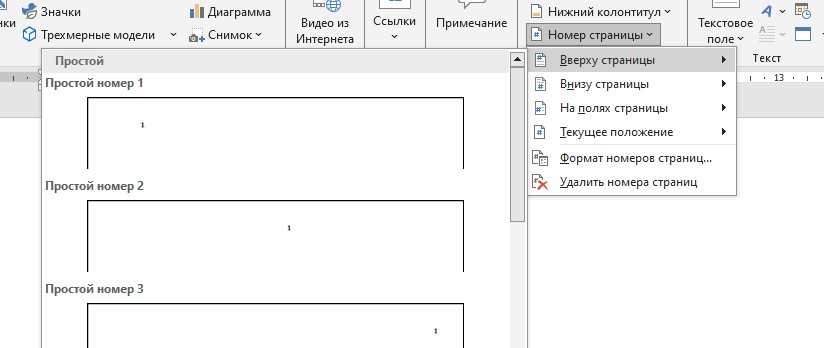
Номер может быть расположен внизу страницы.

- Из предлагаемых вариантов требуется выбрать стиль: «Простой номер» и один из трех вариантов, т.е. «Простой номер 3» к примеру. При этом разработчики предлагают выбор месторасположения: слева, по центру или справа.
На этом этапе будет отображаться только обычный номер страницы, то есть X.

Шаг 3. «Страница X из Y»
- Для того, чтобы нумерация страницы приобрела вид «Страница X из Y», требуется из положения, описанного в шаге 2, пройти по уже знакомому алгоритму: «Вставка» — «Колонтитул» — «Номер страницы». Только здесь требуется добавить еще один пункт «Текущее положение».
- Кликнув на строчку с надписью «Текущее положение», можно открыть список. Для того, чтобы найти вариант «Страница X из Y», необходимо прокрутить предложенную ленту до нужного формата и активировать его.

- Активированный формат будет выглядеть следующим образом.

- Чтобы выйти из режима редактирования, необходимо дважды кликнуть мышкой за пределами колонтитула.
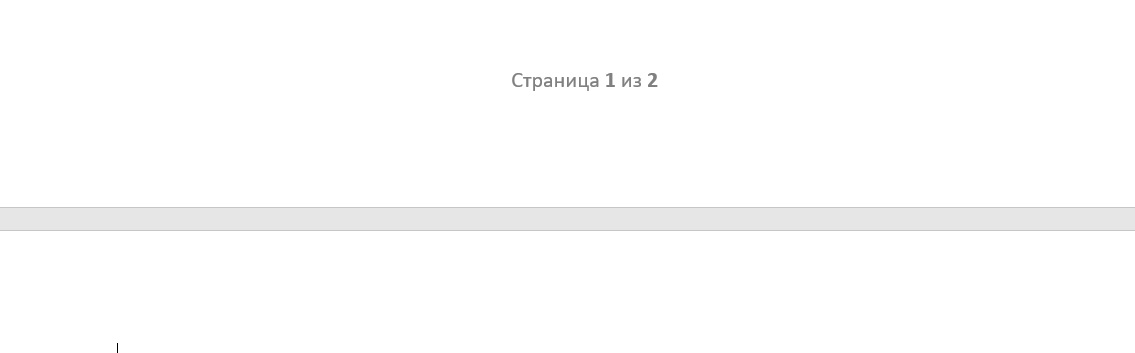
Каждая последующая страница будет нумероваться автоматически.
Возникли сложности?
Нужна помощь преподавателя?
Мы всегда рады Вам помочь!

Рекомендации
- Бывают случаи, когда поле документа на обновляется. В этом случае на помощь приходит следующий алгоритм. Стоит запомнить последовательность клавиш, способные быстро обновить поля документа: Ctrl + A →F9.
- Формат номеров страниц можно менять. Для этого необходимо открыть «Номер страницы» в разделе «Колонтитул». В открывшемся окне найти строчку «Формат номеров страниц».

- Кликнув выбранную строчку, можно открыть окно, в котором выбрать необходимое действие.

- Убрать нумерацию с первой страницы можно в том же окне, переместив знак активации со строчки «продолжить», на строчку «начать с» и выбрать номер той страницы, с которой следует начинать нумерацию.
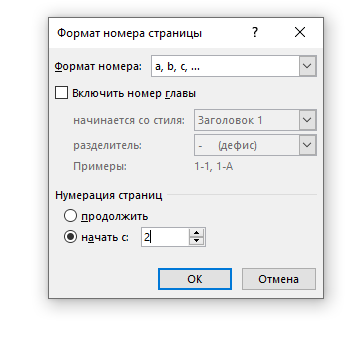
Можно воспользоваться вкладкой «Конструктор», где допускается работа с колонтитулами.
Трудности с учебой?
Требуется поддержка?
Помощь в написании студенческих и
аспирантских работ!







